

 1v1特權(quán)資源對(duì)接
1v1特權(quán)資源對(duì)接  老板專屬企業(yè)課堂
老板專屬企業(yè)課堂  優(yōu)選源頭工廠名錄
優(yōu)選源頭工廠名錄  行業(yè)圈層人脈拓展
行業(yè)圈層人脈拓展  平臺(tái)新政通道直連
平臺(tái)新政通道直連  實(shí)時(shí)專屬管家服務(wù)
實(shí)時(shí)專屬管家服務(wù) 
人都是視覺(jué)動(dòng)物,第一眼幾乎就決定了是否要購(gòu)買該商品。所以,商品圖片十分重要。今天,我們就來(lái)講講亞馬遜商城的商品圖片。
在亞馬遜平臺(tái)上,上傳產(chǎn)品圖片分為主圖和輔圖,共9張圖片。其中主圖1張,其余均為輔圖。賣家小伙伴需根據(jù)亞馬遜上傳圖片的要求進(jìn)行圖片上傳,否則,您上傳的圖片有可能會(huì)被亞馬遜刪除的哦~
一、亞馬遜的商品圖片有什么要求?
在商品圖片樣式上:
NO.1 產(chǎn)品必須要占圖片的85%以上。圖片必須僅展示所售的產(chǎn)品,最小程度使用支撐物或者完全不使用,且不能包含文本、徽標(biāo)或水印。
NO.2 主圖必須是純白背景,必須是一張照片(而非一張圖紙),且不能包含額外配件、不屬于商品的文字或插圖。輔圖背景可為其它顏色,但是我們建議盡量采用白色。
在商品圖片格式上:
NO.3 圖片最長(zhǎng)邊至少1000px, 并且最短邊為了縮放可見(jiàn)至少500px。
NO.4 圖片的最長(zhǎng)邊不超過(guò)10000像素。
NO.5 JPEG格式是優(yōu)先選擇,但是你也可以使用TIFF和GIF格式。
二、在進(jìn)行商品圖片的拍攝和處理中需要注意什么?
NO.1 在給商品進(jìn)行拍照時(shí),注意商品的展示形式,最好使用單反/數(shù)碼相機(jī)。專業(yè)相機(jī)的像素和清晰度遠(yuǎn)遠(yuǎn)大于手機(jī)。
NO.2 利用Photoshop或美圖秀秀輕松修改圖片像素(保證原圖的像素大于1000px*1000px)。所有圖片尺寸:≥1000px*1000px。1000px*1000px及其以上是為了更好的實(shí)現(xiàn)圖片放縮功能。
【1】打開(kāi)photoshop→文件→打開(kāi)一張圖片→圖像→圖像大小→修改像素大小并勾選重定圖像像素

【2】打開(kāi)美圖秀秀→打開(kāi)一張圖片→尺寸→修改像素大小

NO.3 輔圖多角度、多細(xì)節(jié)展示商品、配件、包裝盒及場(chǎng)景圖等。
三、如何讓你的商品圖片閃閃惹人愛(ài)
【首先,需要準(zhǔn)備一些器材 】
1、相機(jī):適合拍攝靜物的相機(jī),最好有微距功能
2、三腳架:避免相機(jī)晃動(dòng),保證圖片清晰度
3、燈:室內(nèi)拍攝主要工具,建議大家準(zhǔn)備3只以上的照明燈,主燈、副燈和頂燈的具體擺放還需要大家根據(jù)自家商品多多實(shí)踐,找到最佳的距離和角度~
4、背景:由于亞馬遜規(guī)定主圖必須白色背景,輔圖可不用白色,但必須是單色圖,所以建議大家盡量還是采用白色背景,減少后期修圖的工作量。
如果條件允許,可以直接購(gòu)買專業(yè)攝影背景布或紙,如果經(jīng)費(fèi)有限,可購(gòu)買全開(kāi)白卡紙來(lái)制作簡(jiǎn)易背景,千萬(wàn)千萬(wàn)千萬(wàn)不要直接用復(fù)印紙,重要的話說(shuō)三遍~
請(qǐng)輸入標(biāo)題 bcdef
【其次,產(chǎn)品擺件 】
1、產(chǎn)品為小件時(shí),可先用紙箱做攝影臺(tái),然后將白卡紙鋪在紙箱上,再根據(jù)自家產(chǎn)品的特點(diǎn)慢慢進(jìn)行擺拍
2、產(chǎn)品為服裝時(shí),如有模特,先將服裝的褶皺整理好,再讓模特穿戴并調(diào)整好之后,再進(jìn)行拍攝(此時(shí)可將白卡紙貼在白墻做拍攝背景)
如果沒(méi)有模特,還是要先整理好,然后平鋪在攝影臺(tái)上進(jìn)行拍攝;
如果產(chǎn)品是純白色婚紗類,通過(guò)打光也還是不能避免陰影時(shí),建議先采用純藍(lán)色背景進(jìn)行拍攝,后期通過(guò)軟件進(jìn)行背景置換。
請(qǐng)輸入標(biāo)題 bcdef
【最后,拍攝 】
1、多拍:好事多磨,多拍尋找靈感和手感,更好的詮釋產(chǎn)品,要注意,必須能夠挑選出至少1張主圖,6張輔圖
2、多角度嘗試(服裝類商品除外):從多個(gè)角度進(jìn)行拍攝才能對(duì)比出產(chǎn)品最好的一面
3、微距拍攝(適合部分小巧玲瓏的產(chǎn)品):如果有100mm或60mm左右微距鏡頭,可以使用點(diǎn)測(cè)光、大光圈進(jìn)行拍攝。
四、幾個(gè)簡(jiǎn)單的商品圖片后期處理小技巧
1、拒絕雜質(zhì)
前面已經(jīng)提過(guò)很多次,亞馬遜的商品圖片要求背景為純白色,但是很多賣家反映,全白背景看似簡(jiǎn)單,但是由于燈光、陰影、角度等因素的影響,其實(shí)很難拍出好效果,圖片中常常有各種各樣的雜質(zhì),比如這張圖:
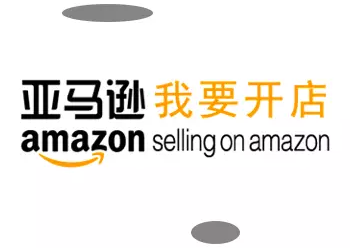
那我們?nèi)绾伟央s質(zhì)去掉呢?
步驟:
a.首先在PS中打開(kāi)這張圖片
b.在左側(cè)工具欄中選擇“修補(bǔ)工具”

c.用鼠標(biāo)圈定需要修補(bǔ)的雜質(zhì)區(qū)域

d.按住選框拖動(dòng)到白色區(qū)域即可

最后你就會(huì)擁有一張白凈可人的圖片啦~
2、摳圖換背景
也有的亞馬遜賣家反映,我們的商品有很好看的圖片,所以不打算自己拍攝,樣圖的背景雖然是純色,卻不是白色,那怎么辦呢?
我們可以摳圖換背景,雖然有一些麻煩,但是在沒(méi)有拍攝條件的情況下,也不失為一個(gè)好方法,更何況凡事熟能生巧~以下圖為例

步驟:
a.在PS中打開(kāi)這張圖片,選取左側(cè)工具欄中的鋼筆工具

b.按住“Ctrl”和“+”,將圖片放大,便于摳圖
c.沿著商品邊緣進(jìn)行摳圖

d.鋼筆描邊形成閉合路徑后點(diǎn)擊右鍵,選擇“創(chuàng)建矢量蒙板”

然后你的圖片會(huì)變成這樣

e.點(diǎn)擊保存,這時(shí)你就擁有一張透明的商品圖片啦,可以放入你需要的背景中~
以上內(nèi)容屬作者個(gè)人觀點(diǎn),不代表雨果網(wǎng)立場(chǎng)!如有侵權(quán),請(qǐng)聯(lián)系我們。







